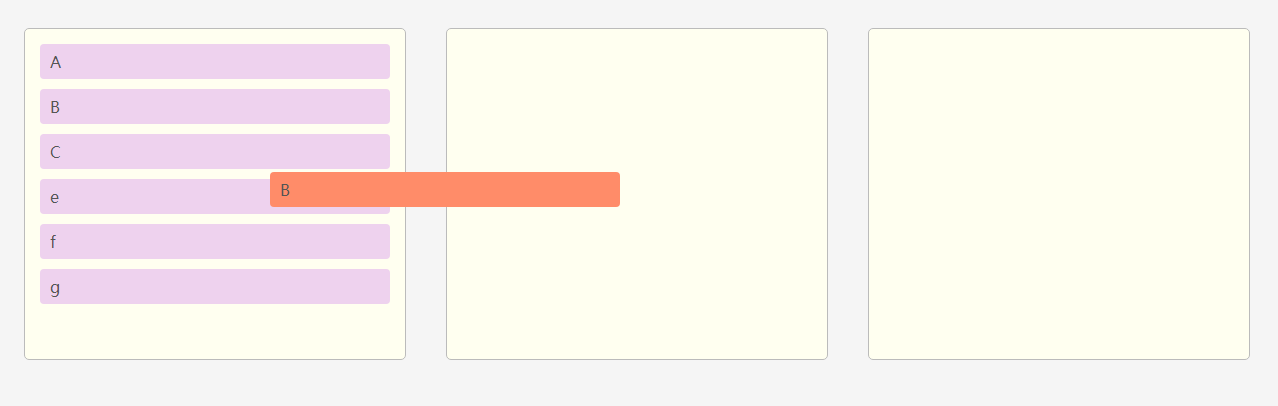使用transform代替left/top可避免重排重绘,提升性能;2. 通过requestanimationframe同步dom更新与浏览器渲染帧,防止掉帧;3. 合理使用will-change: transform提示浏览器提前优化;4. 处理拖拽放置时,原生drag api需阻止dragover默认行为并监听drop事件,而手动实现则需基于getboundingclientrect进行碰撞检测;5. 常见问题如文本选中可通过e.preventdefault()和user-select: none解决,边界限制需在移动时计算坐标范围,鼠标快速移动导致的跳跃可通过节流和轻量计算缓解,触摸设备需兼容touch事件;6. 列表拖拽排序需动态判断插入位置,通过中心点比较确定占位符位置,并同步更新数据模型与dom结构,最终实现视觉与数据的一致性。

在JavaScript中实现拖拽功能,核心在于监听鼠标事件(或触摸事件),并根据鼠标(或手指)的移动来实时更新元素的定位。这通常涉及到
mousedown、
mousemove和
mouseup这三个事件的协同工作,通过计算鼠标按下时的初始位置和元素当前位置的偏移,来精确控制元素的拖动。
// 解决方案:一个基本的拖拽功能实现
// 假设我们有一个ID为 'draggable' 的元素
const draggable = document.getElementById('draggable');
if (draggable) {
let isDragging = false;
let offsetX, offsetY; // 记录鼠标点击位置与元素左上角的偏移
// 鼠标按下事件:开始拖拽
draggable.addEventListener('mousedown', (e) => {
isDragging = true;
// 阻止默认的文本选择行为,这在拖拽时非常重要
e.preventDefault();
// 计算鼠标点击位置相对于元素左上角的偏移
offsetX = e.clientX - draggable.getBoundingClientRect().left;
offsetY = e.clientY - draggable.getBoundingClientRect().top;
// 改变鼠标样式,给用户视觉反馈
draggable.style.cursor = 'grabbing';
// 为了防止鼠标移出元素后拖拽失效,将mousemove和mouseup事件绑定到document
// 这样即使鼠标离开了draggable元素,也能继续监听移动和释放
document.addEventListener('mousemove', onMouseMove);
document.addEventListener('mouseup', onMouseUp);
});
// 鼠标移动事件:更新元素位置
function onMouseMove(e) {
if (!isDragging) return;
// 计算新的元素位置
// 注意:这里使用pageX/pageY或clientX/clientY都可以,取决于你希望相对于文档还是视口
// 我个人更倾向于clientX/clientY,因为它通常与视口直接关联,更直观
const newX = e.clientX - offsetX;
const newY = e.clientY - offsetY;
// 更新元素样式,使用transform通常比直接设置left/top性能更好,因为它不触发布局(reflow)
draggable.style.transform = `translate(${newX}px, ${newY}px)`;
// 如果你的元素是position: absolute; 也可以直接设置left/top
// draggable.style.left = `${newX}px`;
// draggable.style.top = `${newY}px`;
}
// 鼠标松开事件:结束拖拽
function onMouseUp() {
isDragging = false;
draggable.style.cursor = 'grab'; // 恢复鼠标样式
// 移除事件监听器,避免不必要的性能开销和潜在的bug
document.removeEventListener('mousemove', onMouseMove);
document.removeEventListener('mouseup', onMouseUp);
}
} else {
console.warn("未找到ID为 'draggable' 的元素,请确保HTML中存在该元素。");
}如何处理拖拽过程中的性能优化?
说到拖拽的性能,这真是个老生常谈但又不得不重视的问题。我见过不少拖拽卡顿的页面,体验真是灾难。最直接的影响因素就是
mousemove事件触发过于频繁,每次都去操作DOM,浏览器忙不过来。
首先,使用transform
代替left
/top
。这是个金科玉律,因为
transform(比如
translate)通常由GPU加速,并且不会引起页面的重新布局(reflow)或重绘(repaint),相比直接修改
left/
top,性能提升非常显著。后者会强制浏览器重新计算元素位置和大小,开销大。
其次,利用requestAnimationFrame
。当你在
mousemove事件中频繁更新DOM时,浏览器可能会在同一帧内进行多次不必要的计算。
requestAnimationFrame会告诉浏览器:“嘿,我这里有个动画更新,你等下一帧渲染前再执行它。”这样可以确保DOM操作与浏览器渲染周期同步,避免掉帧,让动画更流畅。
一个简单的
requestAnimationFrame封装可能长这样:
let animationFrameId = null;
function onMouseMove(e) {
if (!isDragging) return;
if (animationFrameId) {
cancelAnimationFrame(animationFrameId);
}
animationFrameId = requestAnimationFrame(() => {
const newX = e.clientX - offsetX;
const newY = e.clientY - offsetY;
draggable.style.transform = `translate(${newX}px, ${newY}px)`;
animationFrameId = null; // 重置ID
});
}最后,可以考虑will-change
CSS属性。这个属性有点像提前告诉浏览器:“这个元素未来会发生某些变化,你最好提前优化一下。”对于拖拽,你可以设置
will-change: transform;。但这东西不是万金油,滥用反而可能适得其反,因为浏览器可能会为之分配更多资源,所以只在确实有性能瓶颈且元素会频繁变化时使用。
拖拽到特定区域如何实现放置(Drop)效果?
拖拽不仅仅是移动,很多时候还涉及到“放到哪里”的问题,也就是我们常说的“放置”或者“投递”效果。这通常有两种实现思路,取决于你一开始选择的是哪种拖拽方式。
如果你使用的是浏览器原生的
draggable属性和
dragstart,
drag,
dragend事件,那么实现放置就相对直接,主要依靠
dragover和
drop事件:
-
目标区域监听
dragover
事件:默认情况下,浏览器不允许元素被放置到另一个元素上。你需要阻止dragover
事件的默认行为,才能让元素可放置。const dropTarget = document.getElementById('drop-target'); if (dropTarget) { dropTarget.addEventListener('dragover', (e) => { e.preventDefault(); // 允许放置 // 可以添加一些视觉反馈,比如改变边框颜色 dropTarget.style.border = '2px dashed blue'; }); dropTarget.addEventListener('dragleave', () => { dropTarget.style.border = '2px solid transparent'; // 恢复样式 }); dropTarget.addEventListener('drop', (e) => { e.preventDefault(); // 阻止浏览器默认行为(比如打开拖拽的文件) dropTarget.style.border = '2px solid transparent'; // 恢复样式 // 获取拖拽的数据 const data = e.dataTransfer.getData('text/plain'); // 假设拖拽时设置了text/plain类型的数据 console.log('拖拽的数据:', data); // 在这里处理放置逻辑,比如将拖拽的元素移动到目标区域 // e.g., dropTarget.appendChild(document.getElementById(data)); }); }这里需要注意,在
dragstart
事件中,你需要使用e.dataTransfer.setData()
来设置可以被drop
事件读取的数据。 -
如果你用的是
mousedown
/mousemove
/mouseup
,那就没有原生的drop
事件可用了。你需要自己判断拖拽结束时(mouseup
事件中),拖拽的元素是否与某个目标区域重叠。这通常通过计算元素和目标区域的getBoundingClientRect()
来判断它们的边界是否交叉。function onMouseUp() { isDragging = false; draggable.style.cursor = 'grab'; document.removeEventListener('mousemove', onMouseMove); document.removeEventListener('mouseup', onMouseUp); // 判断是否落在目标区域 const dropTarget = document.getElementById('drop-target'); if (dropTarget) { const draggableRect = draggable.getBoundingClientRect(); const targetRect = dropTarget.getBoundingClientRect(); // 简单的矩形碰撞检测 if (draggableRect.left < targetRect.right && draggableRect.right > targetRect.left && draggableRect.top < targetRect.bottom && draggableRect.bottom > targetRect.top) { console.log('元素已放置到目标区域!'); // 执行放置逻辑,比如将元素移动到目标区域内部的某个位置 // dropTarget.appendChild(draggable); // 如果想直接移动DOM节点 } } }我个人觉得,对于复杂且需要精细控制的拖拽,
mousedown/mousemove/mouseup
的方式更灵活,虽然需要自己处理碰撞检测;而对于简单的文件拖拽上传或文本拖拽,原生API更便捷。
拖拽过程中可能遇到哪些常见问题及其解决方案?
在实现拖拽功能时,总会遇到一些小麻烦,让人觉得“怎么回事,和我想的不一样?”这些坑,我或多或少都踩过。
-
文本选择干扰:这是最常见的问题。当你拖拽一个元素时,鼠标可能会意外地选中页面上的文本,导致拖拽体验非常糟糕。
-
解决方案:在
mousedown
事件中调用e.preventDefault()
。这会阻止浏览器处理该事件的默认行为,包括文本选择。同时,给可拖拽元素添加CSS属性user-select: none;
也可以进一步防止文本被选中。
-
解决方案:在
-
鼠标样式不一致或闪烁:拖拽过程中鼠标样式没有变成“抓取”状,或者在元素边缘来回晃动时闪烁。
-
解决方案:在
mousedown
时设置cursor: grabbing;
,在mouseup
时恢复cursor: grab;
或cursor: default;
。至于闪烁,这可能是因为mousemove
事件触发太快,或者DOM更新导致重绘。确保你的CSScursor
规则优先级正确,并检查是否有其他样式冲突。
-
解决方案:在
-
拖拽元素超出父容器边界:很多时候,我们希望拖拽的元素只能在某个特定区域内移动,而不是随意跑到页面外面。
-
解决方案:在
onMouseMove
函数中,在更新元素位置之前,加入边界检查逻辑。计算出元素可以移动的最小和最大X
、Y
坐标,然后将计算出的newX
和newY
限制在这个范围内。
function onMouseMove(e) { if (!isDragging) return; // ... 计算 newX, newY ... // 获取父容器和可拖拽元素的尺寸和位置 const parentRect = draggable.parentElement.getBoundingClientRect(); const draggableRect = draggable.getBoundingClientRect(); // 计算可拖拽的最大最小X/Y const minX = parentRect.left; const maxX = parentRect.right - draggableRect.width; const minY = parentRect.top; const maxY = parentRect.bottom - draggableRect.height; // 限制在边界内 const constrainedX = Math.max(minX, Math.min(newX, maxX)); const constrainedY = Math.max(minY, Math.min(newY, maxY)); draggable.style.transform = `translate(${constrainedX}px, ${constrainedY}px)`; } -
解决方案:在
-
在鼠标快速移动时,元素跟不上或出现“跳跃”:这通常是性能问题,特别是当
mousemove
事件处理函数执行时间过长时。-
解决方案:正如前面提到的,使用
requestAnimationFrame
。同时,确保onMouseMove
函数内部的计算尽可能轻量,避免在其中执行复杂的DOM查询或大量重绘操作。
-
解决方案:正如前面提到的,使用
-
触摸设备兼容性:移动设备上没有鼠标事件,只有触摸事件。
-
解决方案:监听
touchstart
、touchmove
、touchend
事件,它们的行为模式与鼠标事件类似,但需要注意e.touches[0].clientX
等属性来获取触摸点坐标。通常我会写一个抽象层来同时处理鼠标和触摸事件,避免代码重复。
-
解决方案:监听
如何实现列表项的拖拽排序?
实现列表项的拖拽排序,比单纯的元素拖拽要复杂一些,它不仅仅是移动一个元素,更重要的是改变它在列表中的“位置”。这通常涉及视觉上的反馈(比如一个占位符或者移动中的元素副本),以及数据结构的更新。
核心思路是:当一个列表项被拖拽时,它会检测自己是否“越过”了其他列表项的中心线,如果越过,就让被越过的列表项“腾出”位置,同时更新数据模型。
确定可拖拽和可放置区域:每个列表项本身既是可拖拽的,也是其他列表项可以放置的“目标”。
-
视觉反馈:
-
拖拽中的元素:可以给当前拖拽的元素添加一个
is-dragging
类,改变其样式(比如透明度降低,加阴影)。 - 占位符(Placeholder):当拖拽元素移动到新的位置时,为了给用户清晰的视觉指示,通常会在新位置插入一个占位符元素(一个空的,和列表项等高的块),让用户知道元素会放置在哪里。原位置的元素可以暂时隐藏。
-
拖拽中的元素:可以给当前拖拽的元素添加一个
-
判断插入位置:这是最关键的部分。在
mousemove
事件中,你需要:- 获取当前拖拽元素的位置。
- 遍历所有非拖拽中的列表项,获取它们的
getBoundingClientRect()
。 - 判断拖拽元素的中心点(或者某个参考点)是否进入了某个其他列表项的上半部分或下半部分。
- 根据判断结果,决定占位符应该插入到哪个列表项的前面或后面。
// 简化逻辑,假设所有列表项都在一个父容器内 function onMouseMove(e) { // ... 拖拽元素移动逻辑 ... const currentDraggingRect = draggable.getBoundingClientRect(); const currentDraggingCenterY = currentDraggingRect.top + currentDraggingRect.height / 2; // 遍历所有非拖拽中的列表项 const listItems = Array.from(draggable.parentElement.children).filter(item => item !== draggable); let targetIndex = -1; for (let i = 0; i < listItems.length; i++) { const item = listItems[i]; const itemRect = item.getBoundingClientRect(); const itemCenterY = itemRect.top + itemRect.height / 2; if (currentDraggingCenterY < itemCenterY) { // 如果拖拽元素的中心点在当前遍历项的中心点上方, // 说明它应该插入到当前项之前 targetIndex = i; break; } } // 如果拖拽到所有项的下方,则插入到最后 if (targetIndex === -1) { targetIndex = listItems.length; } // 实际的DOM操作:移动占位符或者直接移动元素 // 这里只是概念性代码,实际操作会更复杂,比如插入占位符 // 如果 targetIndex < listItems.length,则在 listItems[targetIndex] 之前插入占位符 // 否则,在父容器末尾插入占位符 } -
更新数据模型:这是最容易被忽视但又最重要的部分。DOM的顺序只是表象,你后端或前端状态管理中的数据(比如一个数组)才是真正需要更新的。在
mouseup
时,根据最终确定的插入位置,重新排序你的数据数组。然后,你可以选择重新渲染整个列表,或者只调整受影响的DOM元素。// 假设你有一个数据数组 let data = ['Item A', 'Item B', 'Item C', 'Item D']; function onMouseUp() { // ... 结束拖拽,移除事件监听 ... // 假设你已经计算出了最终的 targetIndex 和原始的 originalIndex const originalIndex = data.indexOf(draggable.textContent); // 假设textContent是唯一标识 if (originalIndex !== -1 && targetIndex !== -1 && originalIndex !== targetIndex) { // 移动数据 const [movedItem] = data.splice(originalIndex, 1); data.splice(targetIndex, 0, movedItem); console.log('新的数据顺序:', data); // 重新渲染DOM或者直接操作DOM来反映新的顺序 // 比如:父容器.insertBefore(draggable, 父容器.children[targetIndex]); } }
拖拽排序通常还会涉及到滚动条的自动滚动、不同列表之间的拖拽(D&D between lists)等更高级的特性,这些都需要在上述基础上进行扩展。如果你觉得手写这些太复杂,市面上也有很多成熟的拖拽库(比如Sortable.js、React DnD等)可以帮助你快速实现。但了解底层原理,总归是好的。